검색결과 리스트
Google Maps에 해당되는 글 2건
- 2018.01.22 Google Maps Utility Library의 KML style 관련 팁들
- 2018.01.15 Google Maps utility library 소개
Google Maps Utility KML
적용 및 사용 방법 : https://developers.google.com/maps/documentation/android-api/utility/kml?hl=ko
1. 현재 공식 지원 중인 KML Utility는 베타 버전으로 일부 태그는 부분적으로 지원하거나 지원되지 않음
2. 1번의 이유로 Style 태그는 지원하지만 StyleMap 태그는 부분적으로 지원함 - 강조(Hightlight)는 지원안됨
3. KmlContainer는 하나의 Document 또는 Folder를 지칭함
4. 일반적으로 Style 관련 태그는 첫번째 Container에 포함되어 있음
5. Placemark의 style을 가져오기 위해서는 Style 태그가 포함된 Container에서 getStyle 함수를 통해 가져올 수 있음
6. normal 상태와 highlight 상태를 가지는 StyleMap의 id는 불러오면 오류 발생
7. StyleMap id 뒤에 '-normal' 혹은 '-highlight'를 붙이면 getStyle 함수를 통해 데이터를 가져올 수 있음
8. layer에서 addLayerToMap 함수는 normal 상태의 style만 적용
9. addLayerToMap로 불러와도 색이 적용되지 않는 이유는 데이터에 내용이 누락됨 (이유는 알 수 없음)
* 이 외 style과 관련된 팁을 발견하면 추가 예정
* 이 팁들은 구글 내 지도 서비스에서 KML 내보내기를 통해 얻은 KML 파일을 기준으로 작성되었습니다.
| Recyclerview 팁 (0) | 2018.07.22 |
|---|---|
| 외부에서 url 클릭 시 자신의 앱으로 연결 (0) | 2018.02.13 |
| Google Maps utility library 소개 (0) | 2018.01.15 |
| Google Map에 사용자지정 액티비티 전환 적용 방법 (0) | 2018.01.08 |
| 런타임에 권한 요청 (0) | 2017.12.21 |
Google Maps utility library란?
https://developers.google.com/maps/documentation/android-api/utility/?hl=ko
안드로이드에서 Google Maps을 사용하여 개발하다 보면 두 좌표 간 거리, GeoJSON, KML 등 부족한 부분이 존재한다.
구글에서 이 부분을 메워줄 수 있는 공식 유틸리티 라이브러리를 제공한다.
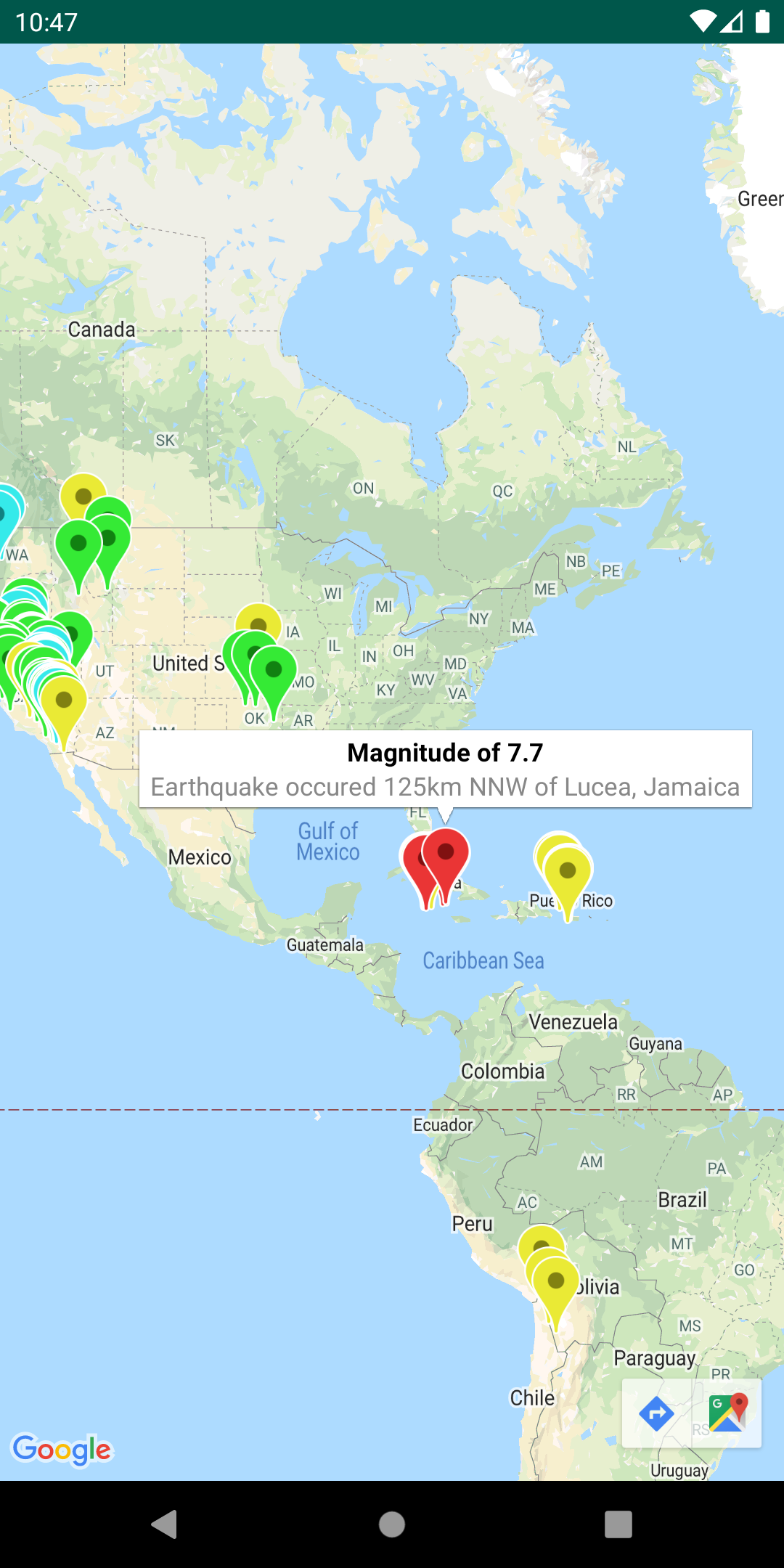 |
지형지물을 GeoJSON 형식으로 저장하고 이 유틸리티를 사용하여 지도 위의 계층으로 렌더링할 수 있습니다. 자세한 내용은 Google Maps Android GeoJSON 유틸리티에 관한 문서를 참조하세요. |
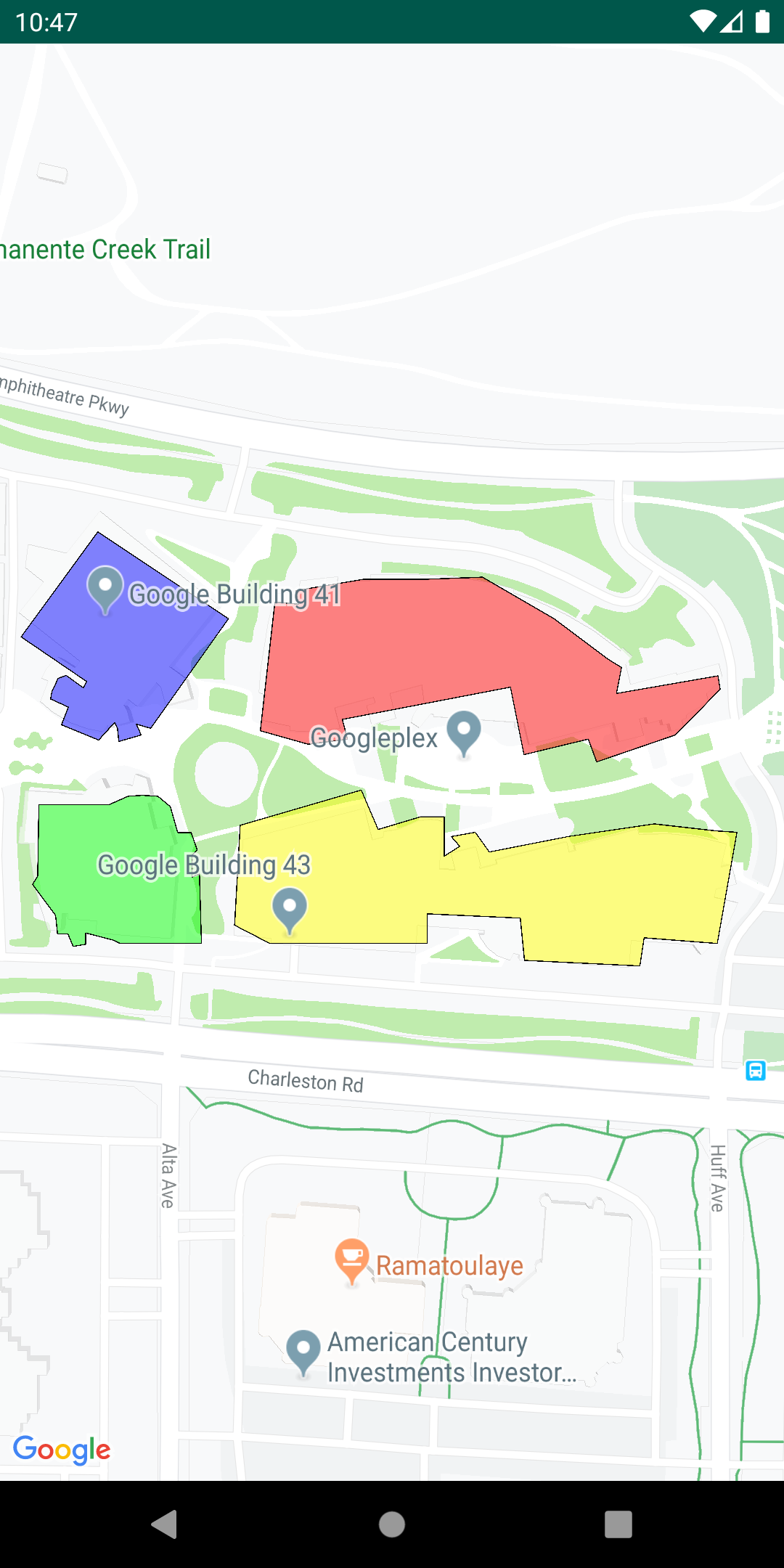 |
이 유틸리티를 사용하면 KML 객체를 지리적 셰이프로 변환하고 지도 위의 계층으로 렌더링할 수 있습니다. 자세한 내용은 Google Maps Android KML 유틸리티에 관한 문서를 참조하세요. |
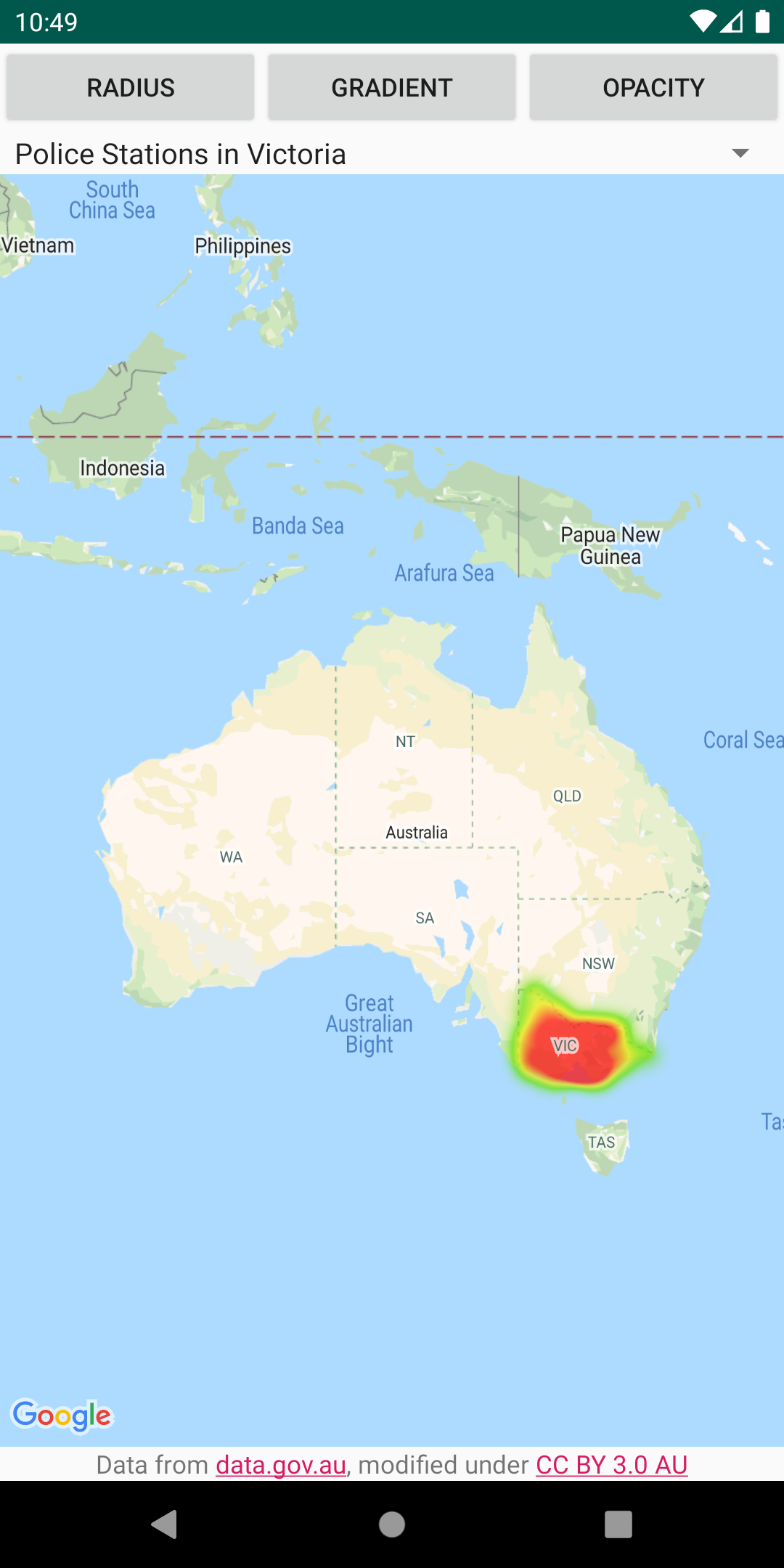 |
열지도를 사용하면 뷰어가 지도에서 데이터 지점의 분포와 상대적 강도를 쉽게 이해할 수 있습니다. 열지도는 각 위치에 마커를 배치하는 대신 색상과 셰이프를 사용하여 데이터의 분포를 나타냅니다. 자세한 내용은 Google Maps Android 열지도 유틸리티에 관한 문서를 참조하세요. |
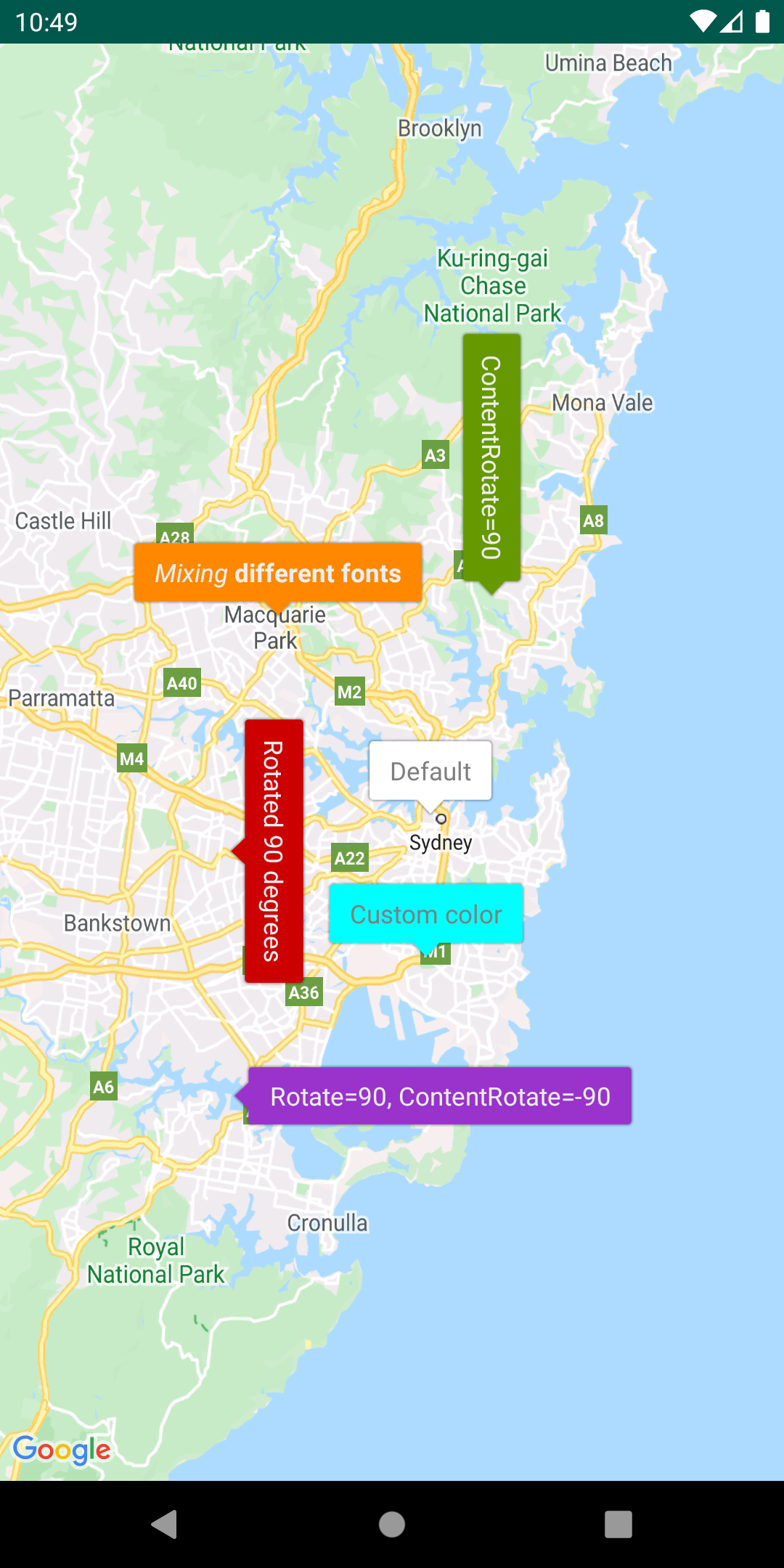 |
|
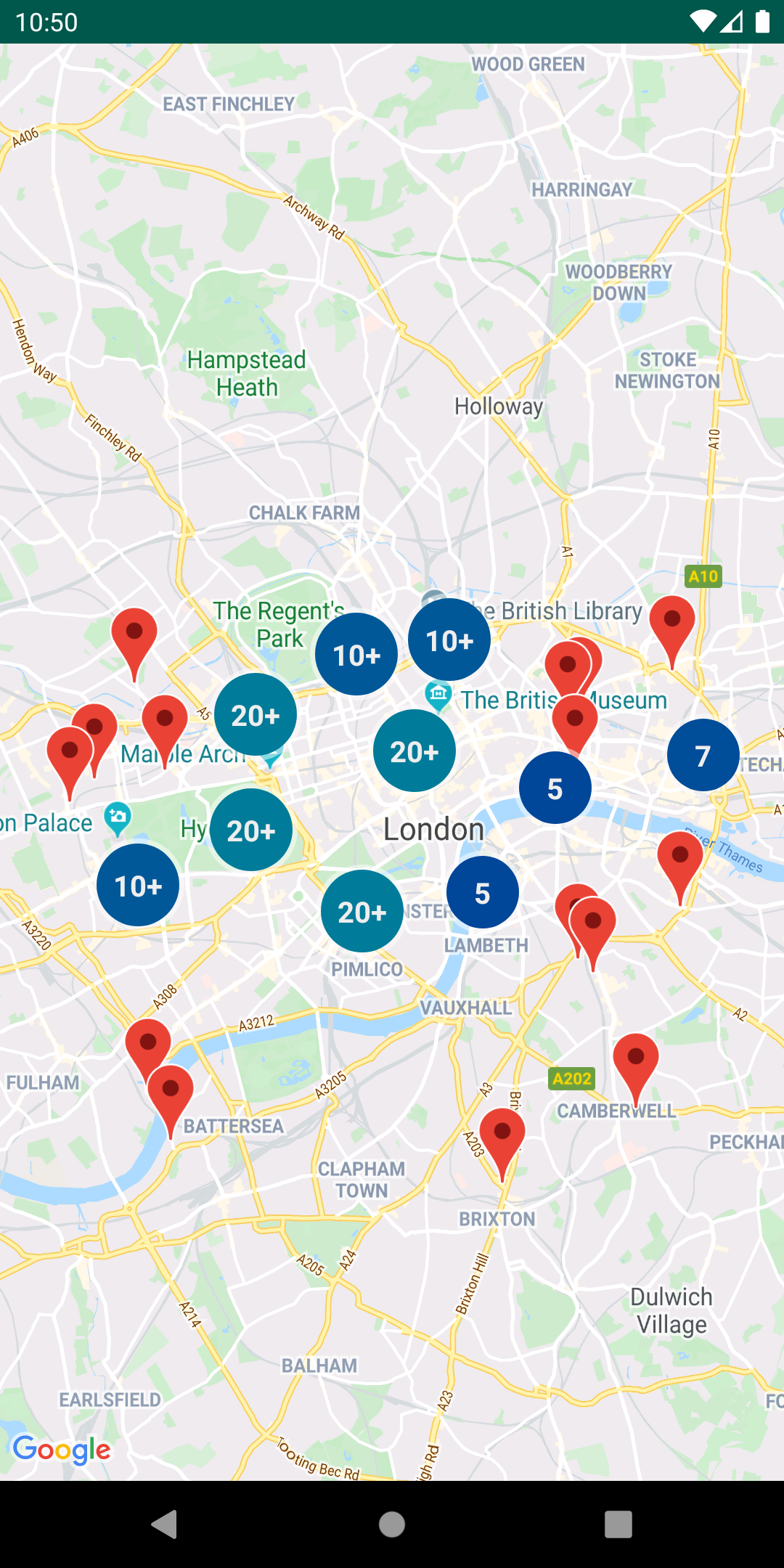 |
자세한 내용은 Google Maps Android 마커 클러스터링 유틸리티를 참조하세요. |
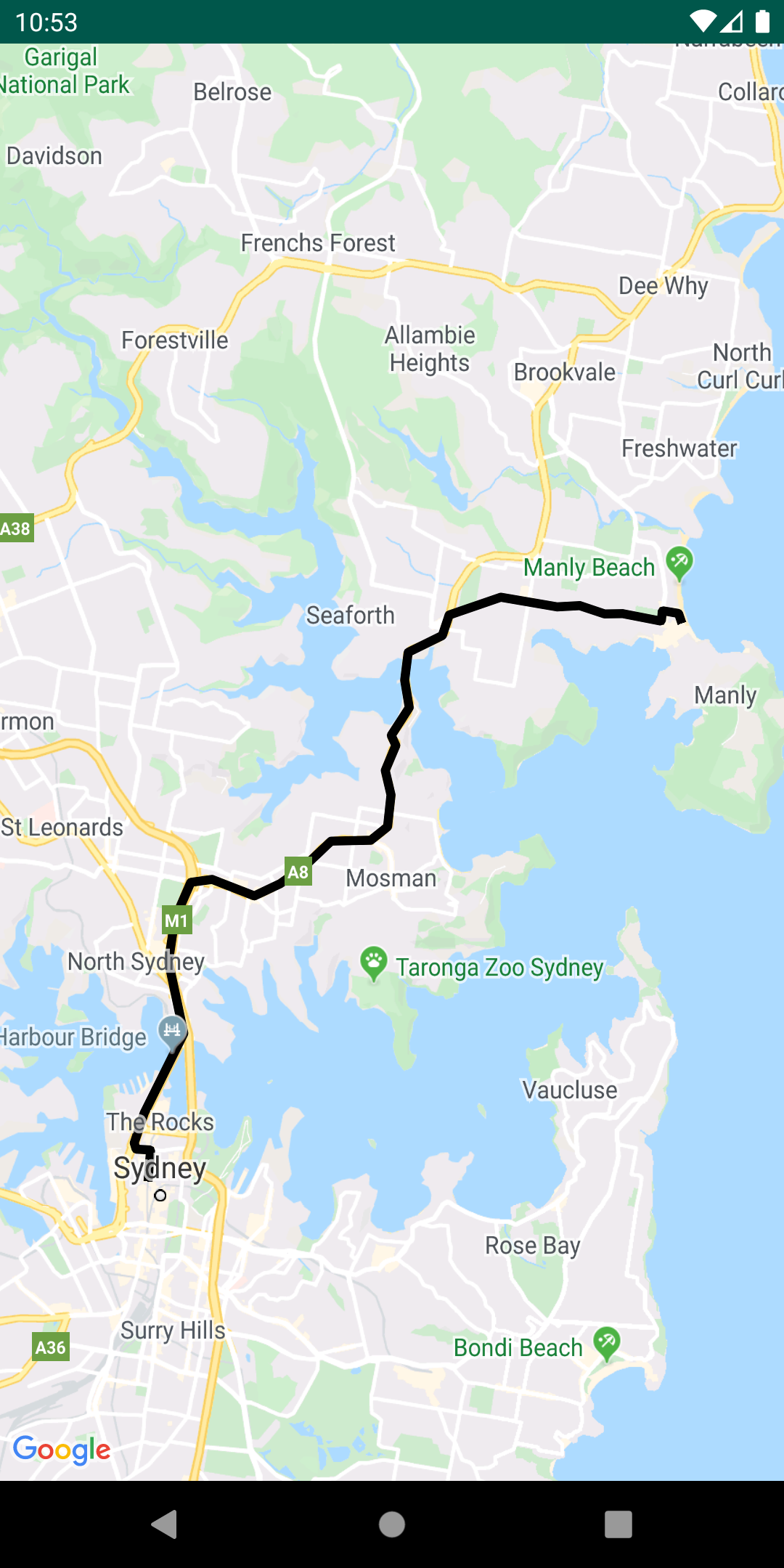 |
Google 지도에서 폴리라인이나 폴리곤을 정의하는 경도와 위도 좌표는 인코딩된 문자열로 저장됩니다. 폴리라인 인코딩에 대한 자세한 설명을 참조하세요. Google Maps Directions API와 같은 Google API의 응답에서 이 인코딩된 문자열을 수신할 수 있습니다. Google Maps Android API 유틸리티 라이브러리에서 |
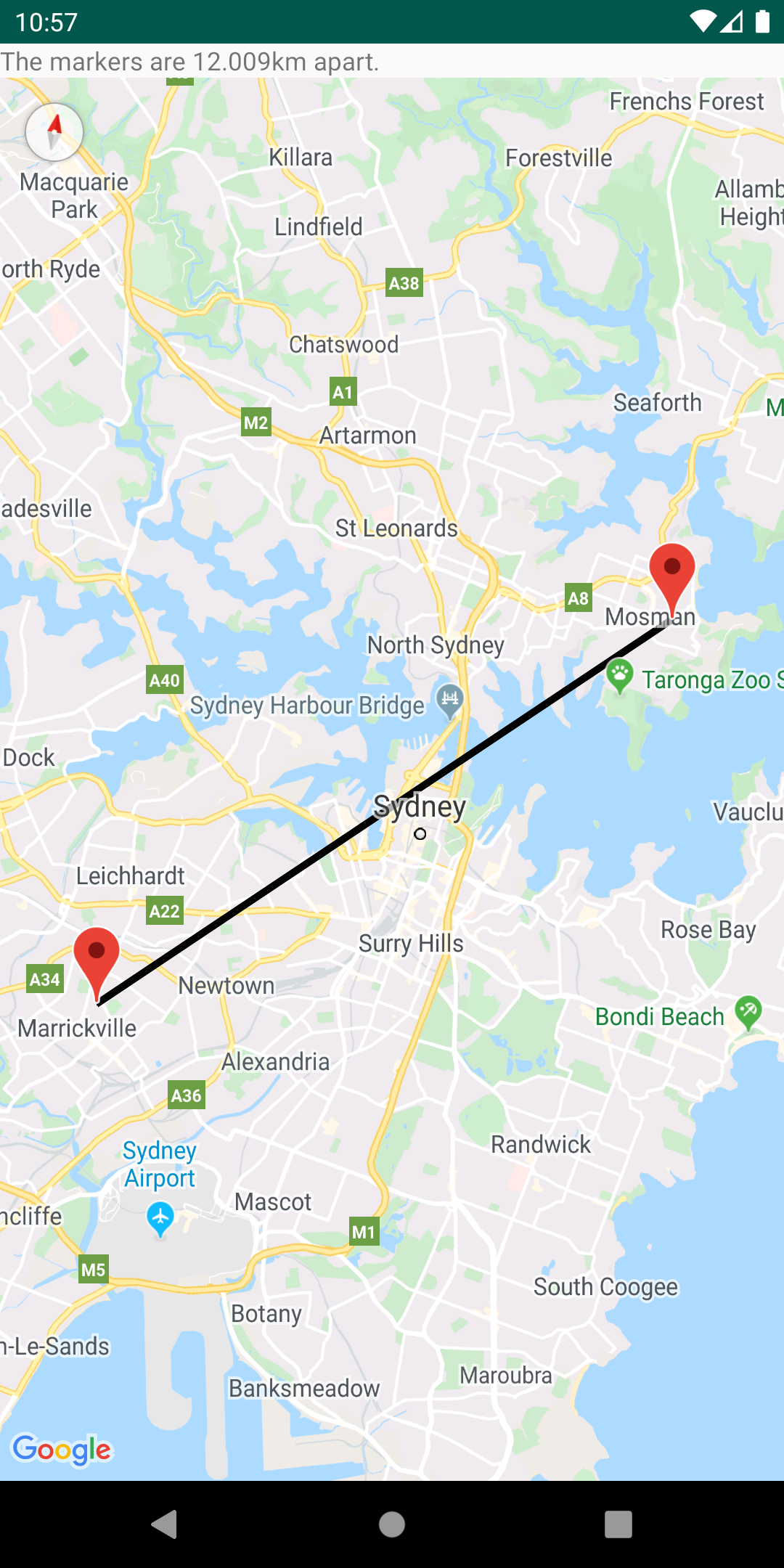 |
유틸리티에 포함된 메서드의 전체 목록은 참조 문서를 참조하세요. |
| 외부에서 url 클릭 시 자신의 앱으로 연결 (0) | 2018.02.13 |
|---|---|
| Google Maps Utility Library의 KML style 관련 팁들 (0) | 2018.01.22 |
| Google Map에 사용자지정 액티비티 전환 적용 방법 (0) | 2018.01.08 |
| 런타임에 권한 요청 (0) | 2017.12.21 |
| Navigation Drawer 분석 (1) | 2013.11.13 |
RECENT COMMENT